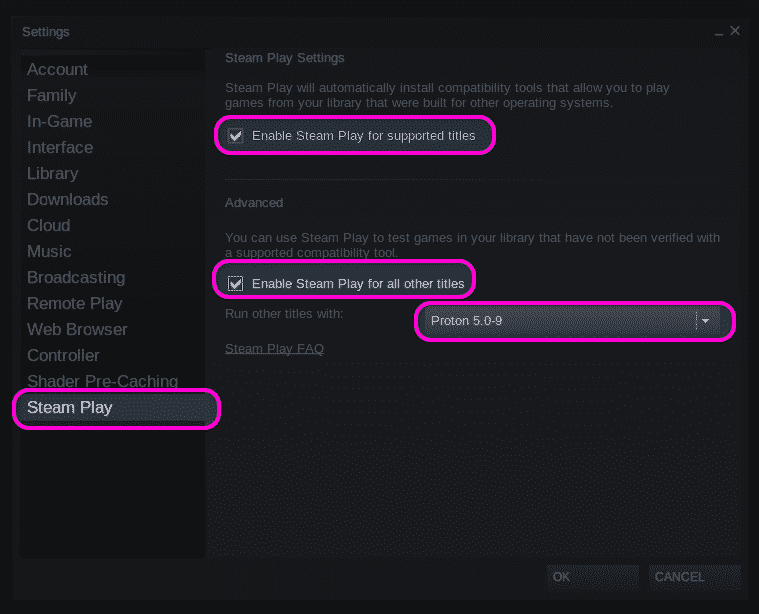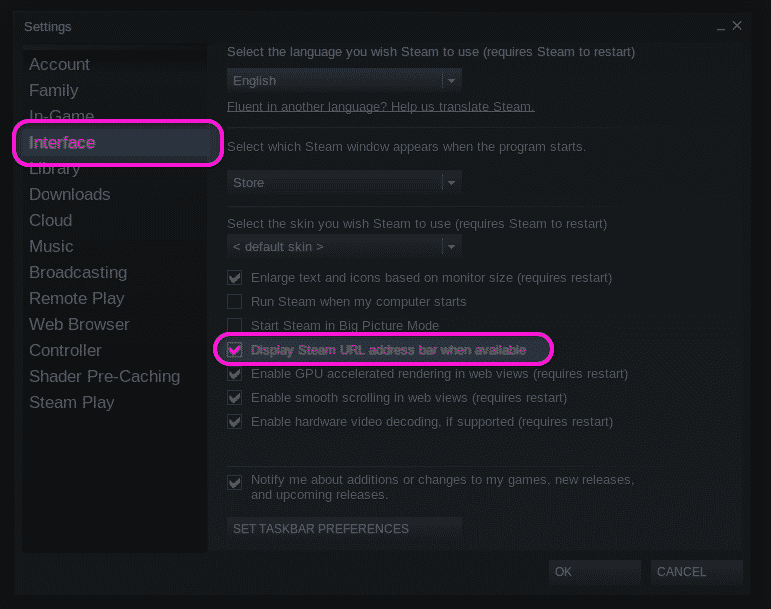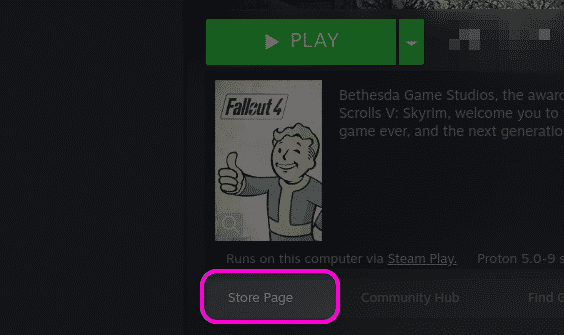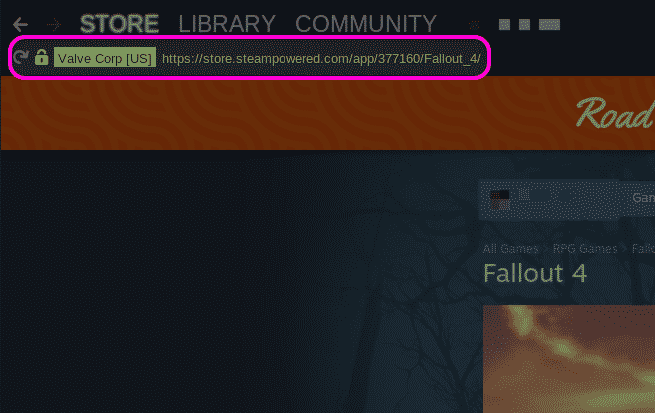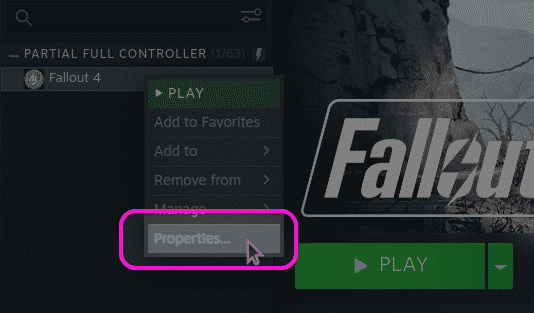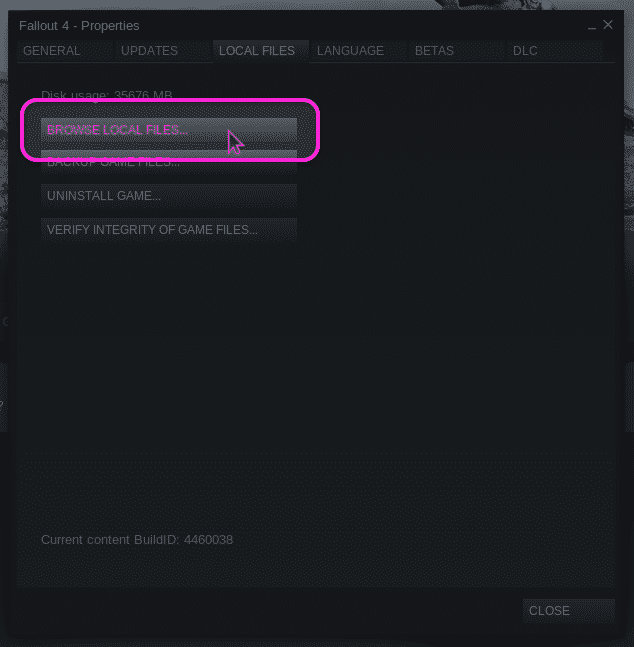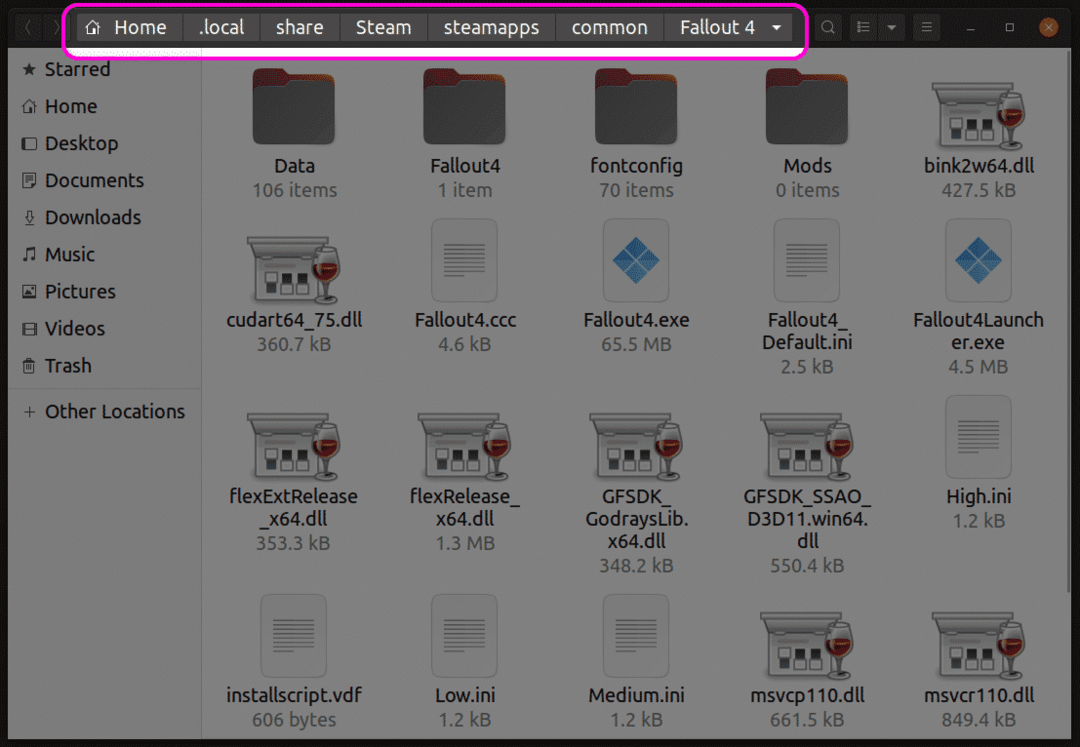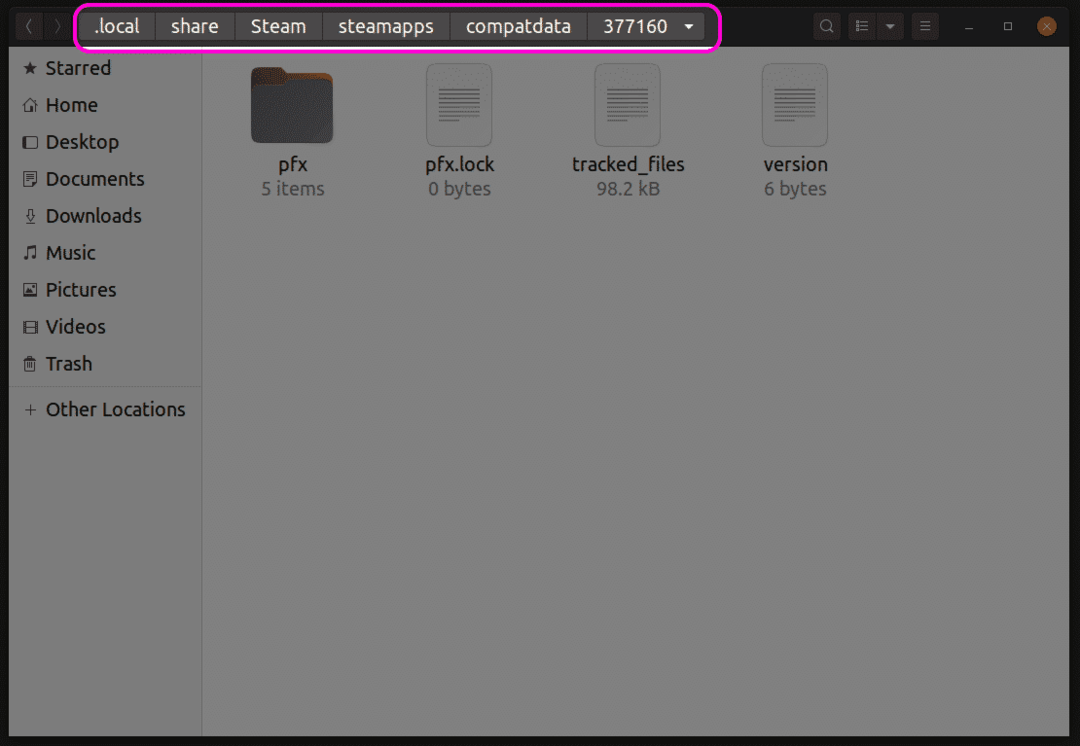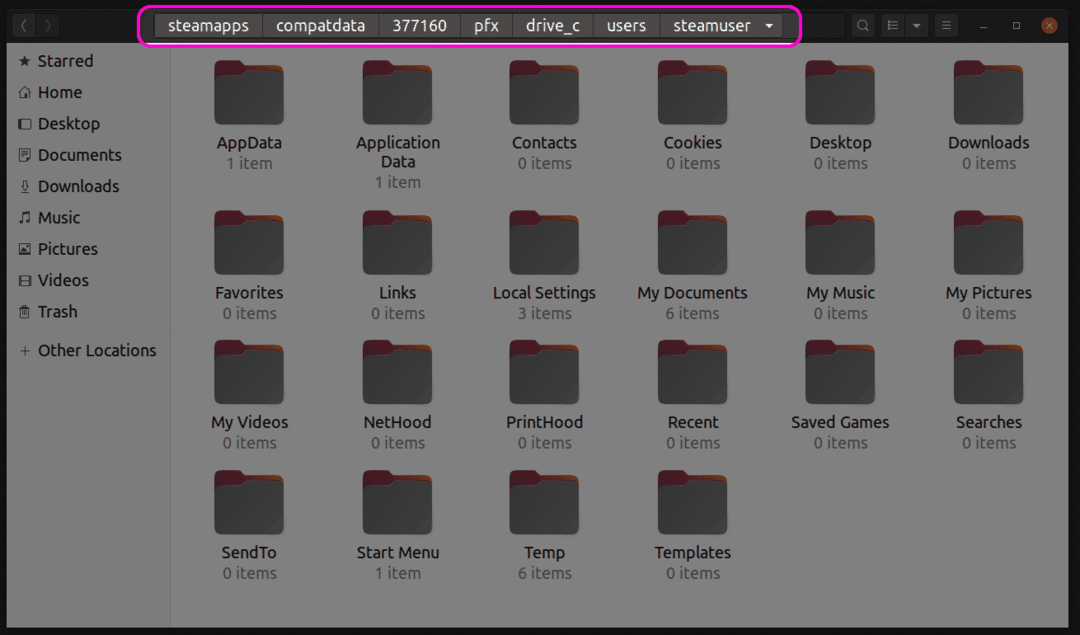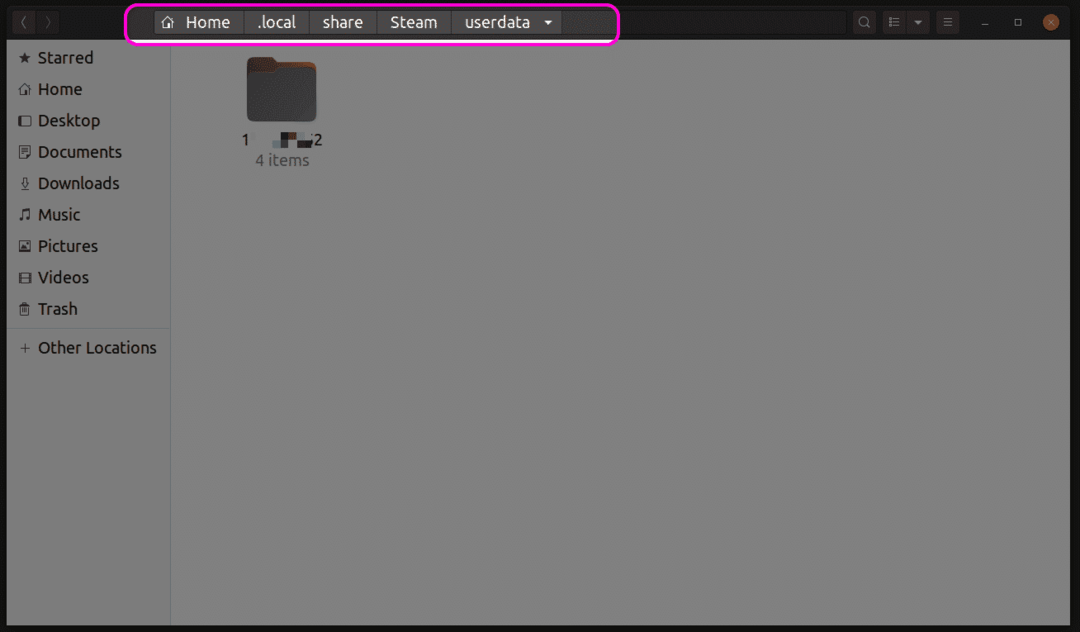- Как найти игровые файлы Steam в Linux — подсказка для Linux
- Включение Steam Play в клиенте Steam Linux
- Поиск идентификатора игры
- Попадание в папку установки игры
- Поиск префикса игры Steam
- Альтернативное место для сохранения файлов игры
- Вывод
- How to Locate Steam Play game Files in Linux
- Where are Steam game files stored Linux?
- How do I find where my Steam games are installed?
- How do I pick up steam game files?
- Where does Linux install games?
- How do I install Steam games on Linux?
- Where are my Origin game files?
- How do I transfer games from one Steam account to another?
- Why is Steam not showing all my games?
- How do I access game files?
- Does uninstalling Steam delete games?
Как найти игровые файлы Steam в Linux — подсказка для Linux
«Steam Play» (также известный как «Proton») — это уровень совместимости, встроенный в официальный клиент Steam для Linux. Это позволяет вам играть в Windows-совместимые игры на Linux без какого-либо дополнительного программного обеспечения. Steam Play основан на бесплатном программном обеспечении для совместимости с Windows с открытым исходным кодом под названием «WINE». патчи совместимости, новые функции и улучшения качества жизни, чтобы сделать установку игры и игровой процесс плавными и бесшовные. WINE разрабатывался более двух десятилетий, и оба этих проекта дополняли друг друга кодом. В этой статье объясняется, как найти файлы игры в файловом менеджере после того, как игра для Windows была установлена через Steam Play. Пользователи могут захотеть получить доступ к файлам игры, чтобы исправить проблемы совместимости, настроить параметры или установить моды.
Включение Steam Play в клиенте Steam Linux
Steam Play по умолчанию включен только для нескольких игр, протестированных Valve. Однако многие другие игры работают нормально, как видно из
ProtonDB база данных. Чтобы включить Steam Play для всех игр, совместимых с Windows, перейдите в настройки Steam и нажмите вкладку «Steam Play». Установите два флажка «Включить Steam Play для поддерживаемых игр» и «Включить Steam Play для всех остальных игр». Убедитесь, что в раскрывающемся меню «Запускать другие заголовки с:» выбрана последняя версия Proton. После изменения параметров, чтобы настройки вступили в силу, перезапустите клиент Steam.
Вы также можете принудительно запустить собственную игру для Linux как игру для Windows в Steam Play. Для этого щелкните правой кнопкой мыши любую установленную игру для Linux в вашей игровой библиотеке Steam, выберите пункт меню «Свойства» и установите флажок «Принудительное использование определенного инструмента совместимости Steam Play».
Поиск идентификатора игры
Чтобы найти файлы игры, установленные с помощью инструмента совместимости Steam Play, сначала вам нужно будет найти правильный идентификационный номер (ID) игры Steam. Для этого посетите список игр на официальном сайте Steam. В адресной строке браузера вы увидите URL-адрес в следующем формате:
Число рядом с «app /» — это идентификатор игры. В приведенном примере ID 435150.
Вы также можете найти идентификатор игры через официальный клиент Steam, не открывая страницу магазина в веб-браузере. Перейдите в настройки Steam, перейдите на вкладку «Интерфейс» и установите флажок «Отображать адресную строку Steam, если она доступна».
Затем посетите страницу магазина игры в самом клиенте Steam. Вы можете посетить целевую страницу игры, нажав кнопку «Store Page», если игра уже установлена, в противном случае вручную найдите игру в клиенте Steam.
Вверху списка игр вы найдете URL-адрес страницы игры. По URL-адресу вы можете найти идентификатор игры, как описано выше. На скриншоте ниже ID игры будет 377160.
Попадание в папку установки игры
Вы можете получить прямой доступ к установленным файлам игры, щелкнув игру правой кнопкой мыши и выбрав пункт меню «Свойства…».
В открывшемся окне свойств перейдите на вкладку «ЛОКАЛЬНЫЕ ФАЙЛЫ» и нажмите кнопку «ПРОСМОТР ЛОКАЛЬНЫХ ФАЙЛОВ».
Откроется новое окно файлового менеджера, в котором будет показан полный путь к файлам игры. Нажатие предоставит вам полный путь к игре в удобочитаемой форме. Теперь вы можете вносить изменения в файлы игры в соответствии с вашими требованиями. Поскольку эти файлы не предназначены для родных игр для Linux, любые вносимые изменения должны соответствовать стандартам файловой системы в Windows и правилам модов, разрешенным игрой (если таковые имеются).
Поиск префикса игры Steam
Иногда изменения файлов в папке с установленной игрой недостаточно, поскольку файлы сохранения или другие настройки игры могут храниться в «Мои документы» или в других подобных папках. В таких случаях необходимо получить доступ к папке префиксов Steam Play, чтобы найти эти файлы.
Каждой игре, установленной в Steam Play, присваивается числовой префикс, такой же, как у идентификатора игры. Steam Play создает новый каталог с этим номером префикса при первой установке игры. Папка префикса содержит каталог «pfx», который имитирует типичную файловую систему Windows. Вы найдете каталог «drive_c» внутри папки «pfx». Все приставки Steam Play находятся в “ $ HOME / .местный / доля / Пар / Steamapps / compatdata » каталог.
Внутри каталога «pfx» вы можете найти папку «steamuser», где все пользовательские данные хранятся в соответствии со стандартными спецификациями компоновки файловой системы Windows. Теперь вы можете получить доступ к сохраненным играм или подобным файлам из этой папки steamuser. Точное расположение файлов игры в этих папках отличается от игры к игре. Вам нужно будет найти точный путь из руководств к играм, форумов сообщества Steam или из поисковых систем.
Альтернативное место для сохранения файлов игры
Некоторые игры хранят свои файлы сохранения в папке «userdata» в соответствии с официальным API Steam для облачных сохранений. Вы можете найти эту папку пользовательских данных, расположенную по адресу “ $ HOME / .местный / доля / Пар / данные пользователя» каталог. Внутри папки userdata вы найдете папку, связанную с вашим профилем Steam. Эта папка содержит различные каталоги с играми, названные по своим идентификационным номерам. Вы можете получить доступ к этим папкам, чтобы найти файлы сохранения игры.
Вывод
Steam Play улучшился не по дням, а по часам с момента своего первого запуска. В наши дни у вас может быть меньше проблем с совместимостью, что устраняет необходимость доступа к основным файлам игры. Однако, если вы любите устанавливать моды, вы можете использовать описанные выше методы, чтобы найти файлы игры, разбросанные по нескольким папкам.
How to Locate Steam Play game Files in Linux
You can directly access installed game files by right-clicking on a game and clicking on “Properties…” menuentry. In the newly launched properties window, go to the “LOCAL FILES” tab and click on “BROWSE LOCAL FILES” button. A new file manager window will open, showing the full path to game files.
Where are Steam game files stored Linux?
Steam installs games into a directory under LIBRARY/steamapps/common/ . LIBRARY normally is ~/. steam/root but you can also have multiple library folders (Steam > Settings > Downloads > Steam Library Folders).
How do I find where my Steam games are installed?
Navigate to your Steam client ‘Settings’ menu. Select ‘Steam Library Folders’ from the ‘Downloads’ tab. From here, you can view your default installation path, as well as creating a new path by selecting ‘Add Library Folder’.
How do I pick up steam game files?
Launch Steam and go to Steam > Settings > Downloads and click the Steam Library Folders button. This will open a window with all your current Steam Library folders. Click the «Add Library Folder» button and select the folder with your installed games.
Where does Linux install games?
Normal programs are placed under /usr/bin , while games get their own directory under /usr/games/ . So all user visible binaries should go directly into that directory, this will be mostly just a single executable binary.
How do I install Steam games on Linux?
- Step 1: Go to Account Settings. Run Steam client. On the top left, click on Steam and then on Settings.
- Step 3: Enable Steam Play beta. Now, you’ll see an option Steam Play in the left side panel. Click on it and check the boxes:
Where are my Origin game files?
Launch Origin. Set Origin’s «Game library location» to point to the folder on the drive with all your games. In Origin, click Download for each of the games that are present on that drive.
How do I transfer games from one Steam account to another?
Log into your Steam account on the computer where you’d like to share your games. Make sure that you have Steam Guard security enabled via Steam > Settings > Account in the Steam Client. From the Steam Settings panel select the Family tab (or in Big Picture mode, Settings > Family Library Sharing).
Why is Steam not showing all my games?
Most of my games appear but some are missing
If you are absolutely sure that you are logged in to the correct Steam account, then the issue is most likely that your filter is set incorrectly. Please log in to your Steam account using the Steam client and ensure that all games are visible by clicking Library > Games.
How do I access game files?
- Right click no the game in your Steam library and select «Properties»
- This window will open, just click on the «LOCAL FILES» tab!
- In the «LOCAL FILES» tab, click the «BROWSE LOCAL FILES. » button! .
- You are in the game folder! .
- In the «Seasons after Fall_Data» folder, you’ll find a «output_log.
Does uninstalling Steam delete games?
You can uninstall Steam on your PC easily in the same way that you uninstall any other program. Uninstalling Steam from your PC will remove not only Steam, but also all your games, downloadable content, and save files. You can make a backup of the games content first, as it will be removed during uninstallation.
Monit
How To Install and Configure Monit on LinuxStep 1 – Install Monit. Monit can be easily installed with package manager in most of Linux flavors. . St.
Elasticsearch
How To Install Elasticsearch 7 on Debian 10/9Step 1: Update your system. Let’s update our packages index: sudo apt update.Step 2: Import the Elasticse.
Monit
How to Install Monit Monitoring Server on Ubuntu 20.04.Step 1 – Create an Atlantic.Net Cloud Server. First, log in to your Atlantic.Net Cloud Server. .
Latest news, practical advice, detailed reviews and guides. We have everything about the Linux operating system